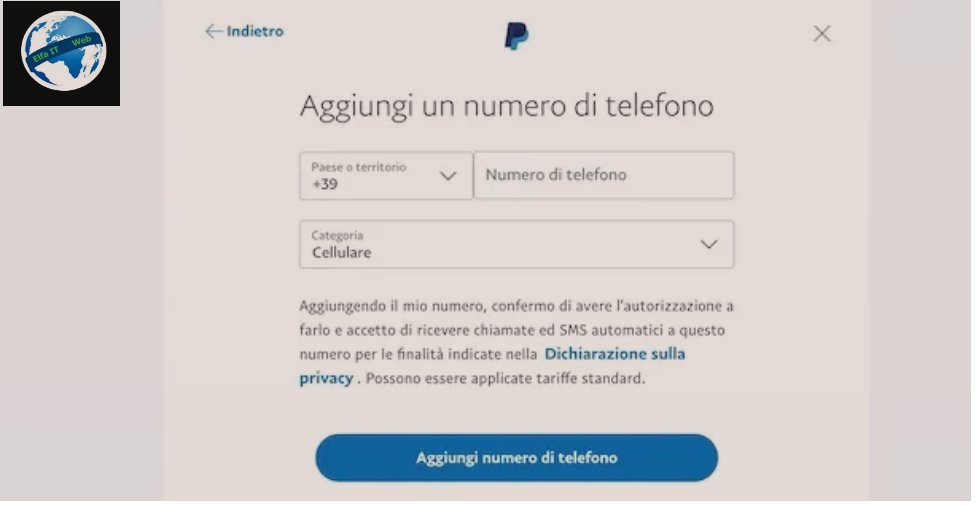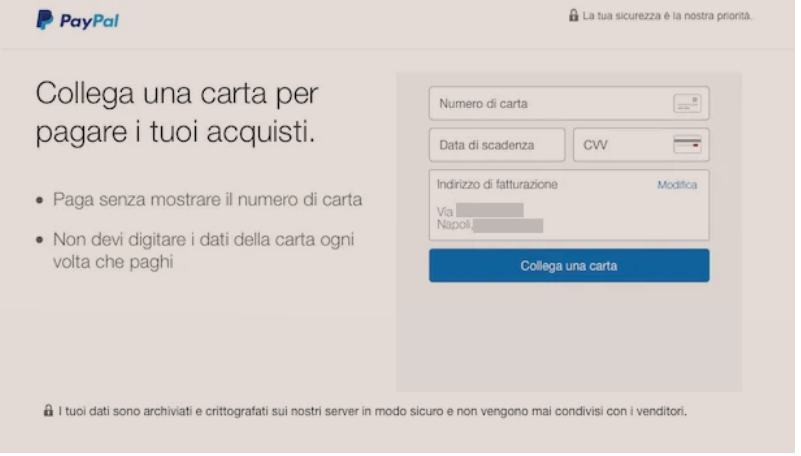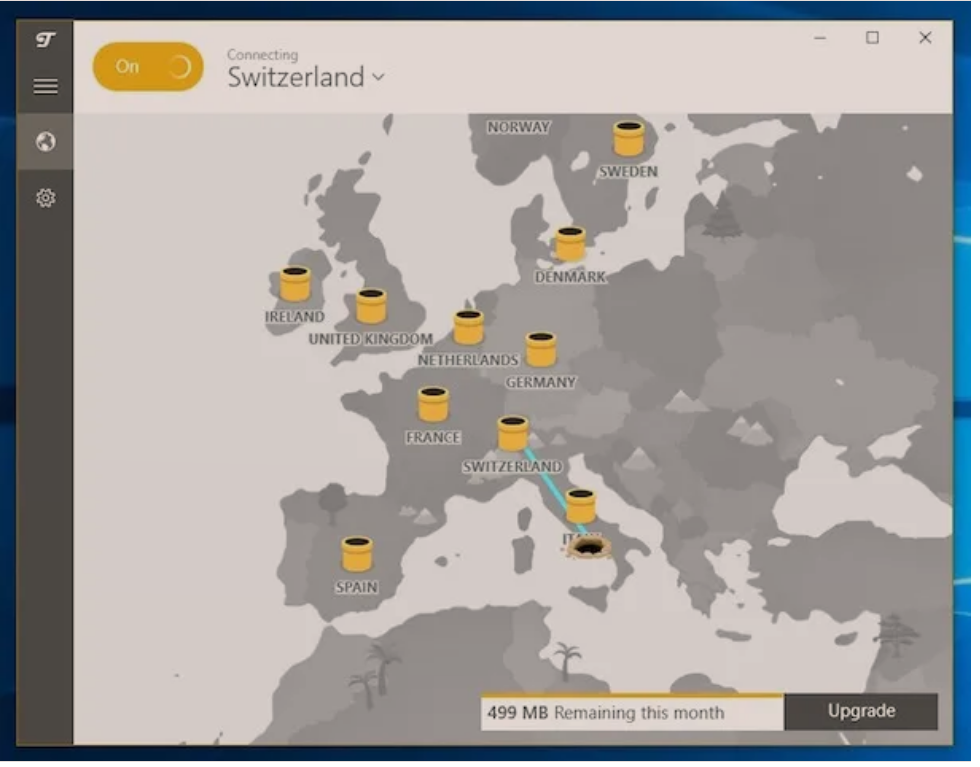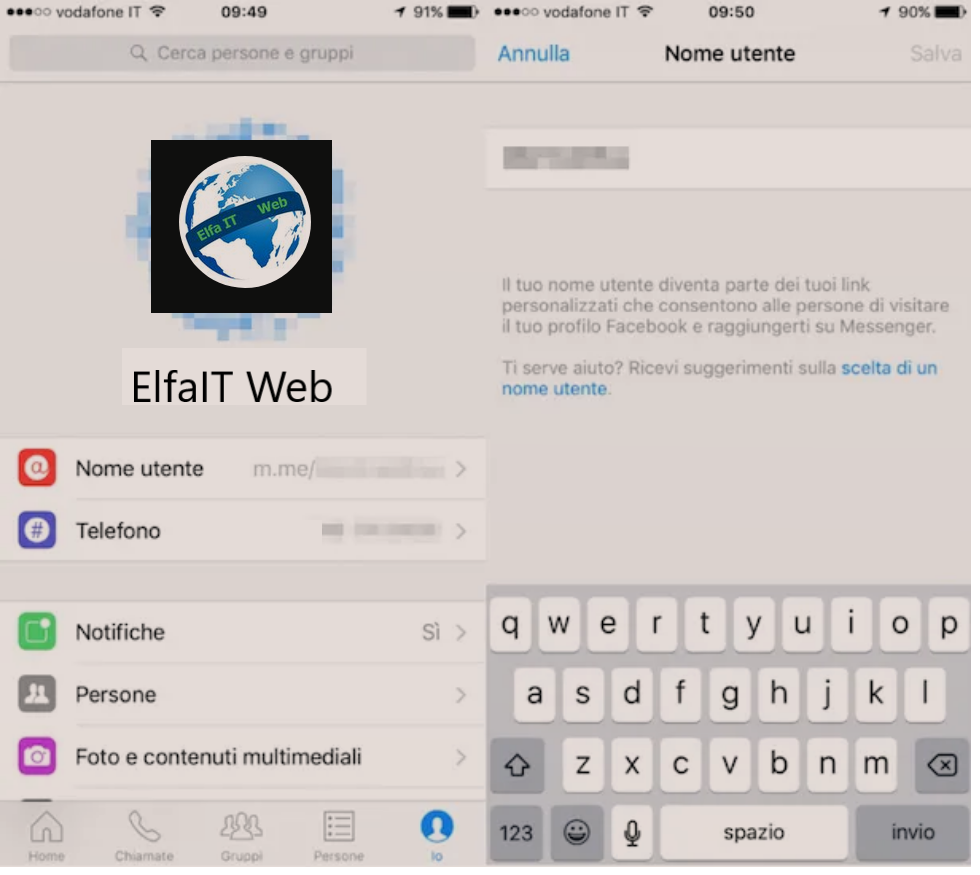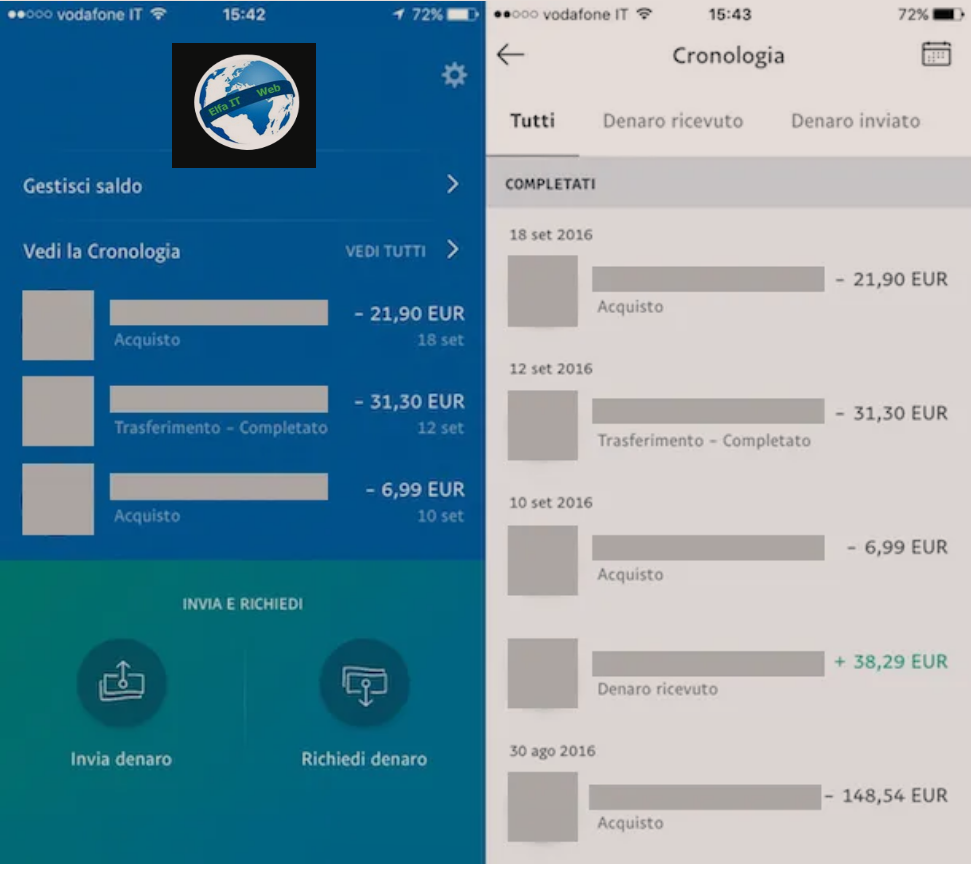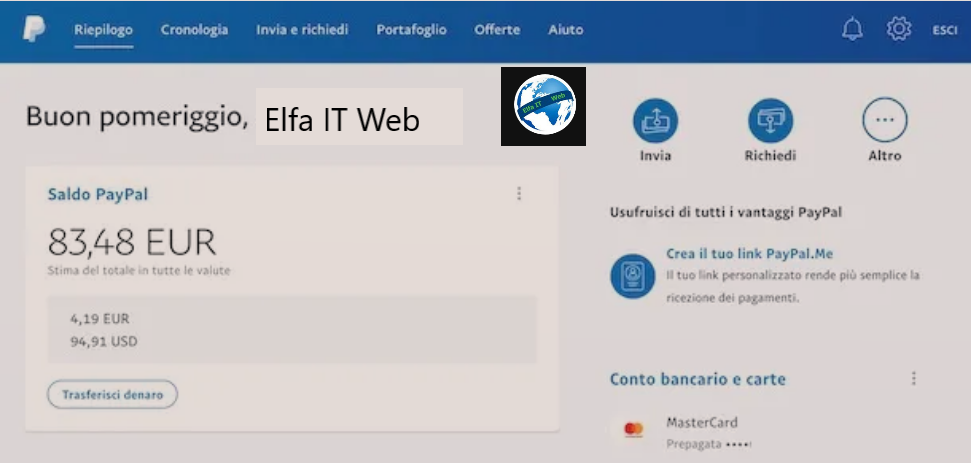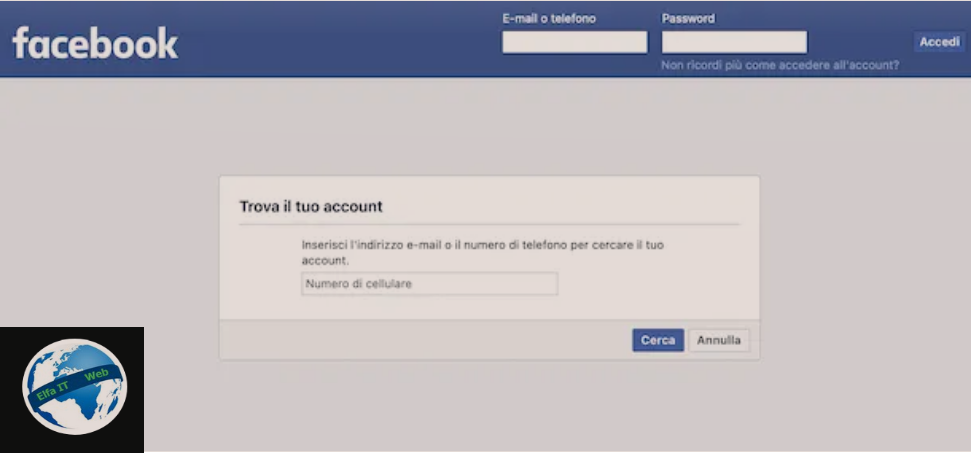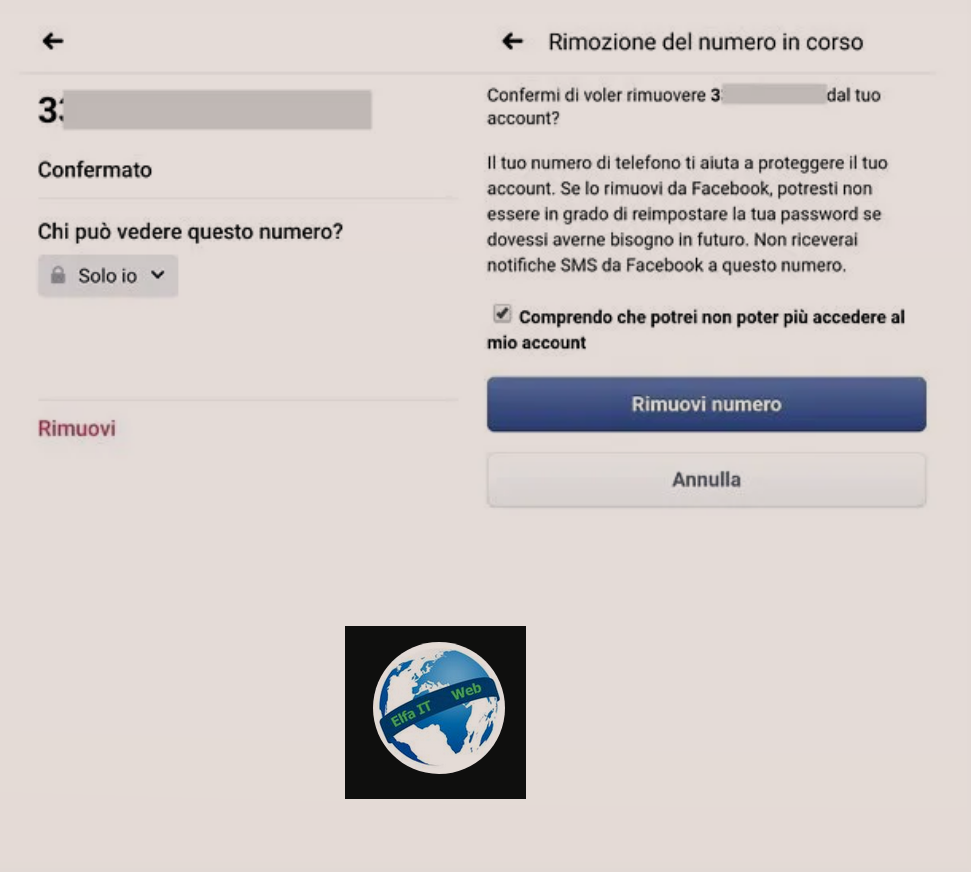PayPal eshte nje sherbim qe te lejon te besh trasferime parash ne internet (shitje/blerje), pa dhene detajet e kartes ose llogarise bankare te pala tjeter. Nese gjate regjistrimit ne PayPal, domethen gjate krijimit te llogarise, keni shkruar gabim emrin tuaj dhe deshironi te mesoni se si ta rregulloni, atehere ketu jeni ne vendin e duhur. Ne kete udhezues do te shpjegojme se si te ndryshosh emrin ne PayPal duke vepruar nga kompjutri ose telefoni.
Me poshte do gjeni proceduren qe duhet ndjekur ne rast gabimesh gjate regjistrimit ose ne rastin e ndryshimit te emrit tuaj ne gjendjen civile.
Permbajtja
- Informacioni paraprak
- Si te ndryshosh emrin ne PayPal
- Si te ndryshosh emrin dhe mbiemrin ne PayPal
- Si te ndryshosh emrin ne PayPal.Me
- Në rast problemsh
Informacioni paraprak
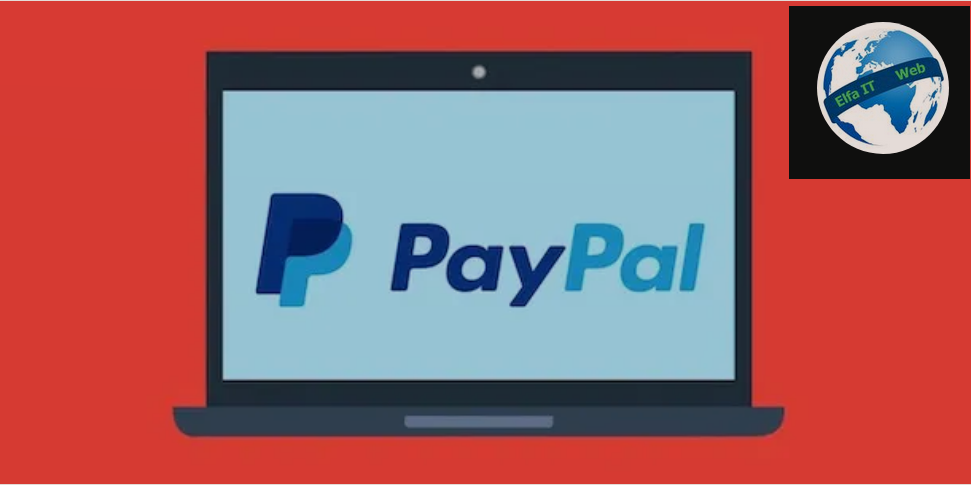
Përpara se të shkojme në thelbin e këtij udhezuesi dhe të shpjegojme se si te ndryshosh emrin ne PayPal, duhet të dini se në cilat rrethana është e mundur të ndryshoni emrin e lidhur me llogarinë tuaj dhe cilat dokumente kërkohen për të paraqitur kërkesën në fjalë.
Nëse qëllimi juaj është të ndryshoni emrin dhe mbiemrin e llogarisë suaj PayPal për të korrigjuar çdo gabim shkrimi të bërë gjatë regjistrimit, duhet të dini se lejohet ta bëni këtë vetëm një herë dhe është e mundur të ndryshoni vetëm 1-2 shkronja të të dhënave qe jane lidhur aktualisht me llogarine. Në këtë rast nuk kërkohet asnjë dokument dhe ndryshimi i emrit është i menjëhershëm.
Nëse ju duhet të ndryshoni plotësisht emrin ose mbiemrin tuaj (prsh. në rastin e martesës, divorcit, etj) ose nese gjatë fazës së regjistrimit, keni zgjedhur të përdorni një pseudonim që tani dëshironi ta zëvendësoni me emrin tuaj të vërtetë, do t’ju duhet të paraqisni një kërkesë në PayPal.
Në të dyja rastet, është gjithashtu e nevojshme të bashkëngjitet një kopje e një dokumenti identiteti të lëshuar nga një autoritet kompetent në të cilin duket qartë fotografia e fytyrës së dikujt, një kopje e certifikatës së ndryshimit të emrit (nuk kërkohet në rast modifikimi nga pseudonim ne emer real) dhe një kopje e fundit e një fature shërbimi, patentë shoferi, dokument banimi etj, qe tregon emrin e saktë dhe adresën aktuale.
Së fundi, do të doja të theksoja se nuk është e mundur të lidhni llogarinë tuaj PayPal me një person tjetër. Në këtë rast, duhet të fshini llogarinë në fjalë të PayPal (nëse nuk është më e nevojshme) dhe të hapni një llogari në emër të personit tjeter.
Si te ndryshosh emrin ne PayPal
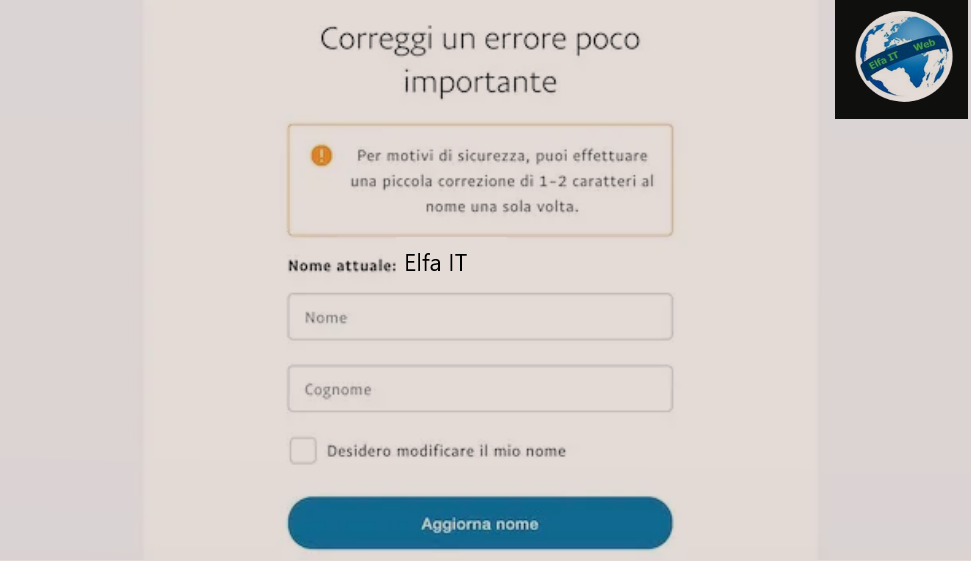
Për të ndryshuar emrin tuaj në PayPal në rast të gabimeve në shkrim gjatë regjistrimit, thjesht hyni në cilësimet e llogarisë tuaj dhe aplikoni korrigjimin.
Për të vazhduar, lidhuni me faqen zyrtare të PayPal, shtypni butonin Accedi, në pjesën e sipërme djathtas, futni të dhënat e lidhura me llogarinë tuaj në fushat e Email-it ose numrin e telefonit dhe Fjalëkalimin dhe klikoni në butonin Hyr/Accedi për t’u identifikuar.
Në faqen e re të hapur, klikoni në ikonën e rrotës së ingranazhit, në pjesën e sipërme djathtas, sigurohuni që të jetë zgjedhur skeda Llogaria/Conto dhe klikoni në artikullin Modifica që ndodhet pranë emrit dhe mbiemrit tuaj. Në ekranin Zgjidh opsionin e ndryshimit të emrit/Seleziona l’opzione di modifica nome, zgjidhni artikullin Korrigjo një gabim të parëndësishëm/Correggi un errore poco importante dhe vazhdoni me ndryshimet që ju interesojnë.
Më pas vendosni emrin dhe mbiemrin e saktë në fushat Emri/Nome dhe Mbiemri/Cognome, vendosni shenjën pranë opsionit Dua të ndryshoj emrin/Desidero modificare il mio nome dhe klikoni në butonin Përditëso emrin/Aggiorna nome. Nëse ndryshimi ishte i suksesshëm, do të shihni mesazhin Emri juaj është përditësuar në [emri mbiemër]/Il tuo nome è stato aggiornato a [nome cognome]. Pasi të jetë bërë kjo, klikoni në butonin OK për të përfunduar ndryshimin dhe kthehuni në seksionin Llogaria/Conto te llogarisë tuaj PayPal.
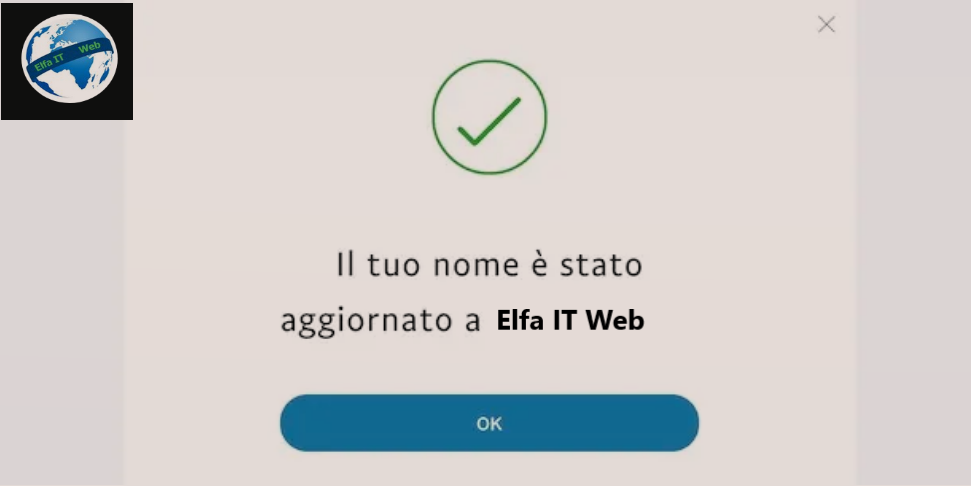
Nëse nuk keni një kompjuter në dispozicion ose preferoni të vazhdoni nga një telefon ose tablet, duhet të dini se përmes aplikacionit zyrtar PayPal për pajisjet Android dhe iPhone nuk është e mundur të ndryshoni emrin e lidhur me llogarinë tuaj. Megjithatë, këtë mund ta bëni duke përdorur shfletuesin e instaluar në pajisjen tuaj celulare (p.sh. Chrome në Android dhe Safari në iOS/iPadOS).
Nëse dëshironi të vazhdoni në këtë mënyrë, lidhuni me faqen zyrtare të PayPal, futuni në llogarinë tuaj, prekni butonin ☰, lart majtas dhe shtypni ikonën e rrotës së ingranazhit nga menuja që hapet. Më pas zgjidh opsionet Edit/Modifica dhe Correggi un errore poco importante dhe ndiqni udhëzimet që ju dhashë pak më parë për të korrigjuar emrin në PayPal nga kompjuteri.
Si te ndryshosh emrin dhe mbiemrin ne PayPal
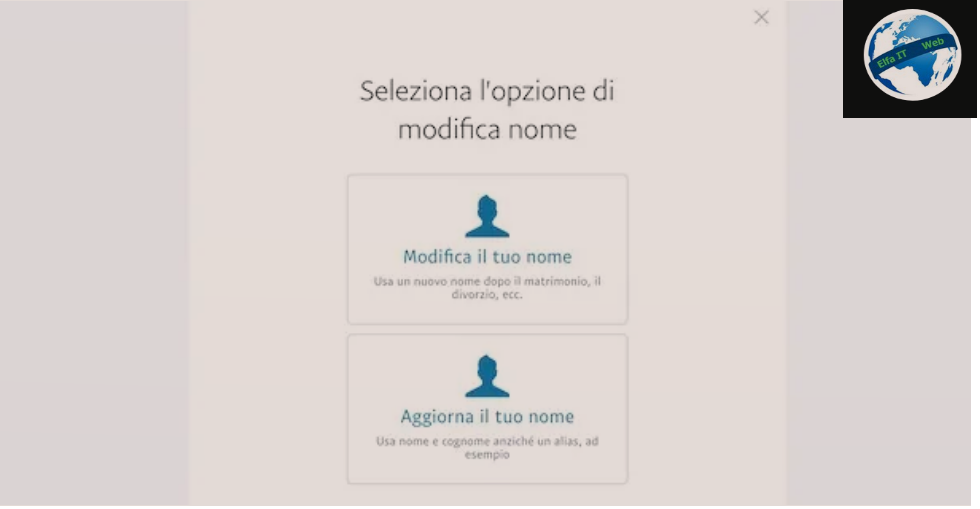
Nëse qëllimi juaj është të ndryshoni emrin dhe mbiemrin tuaj në PayPal dhe keni dokumentet e nevojshme për të paraqitur kërkesën tuaj, siç e kam treguar në rreshtat fillestarë të këtij udhëzuesi, lidhuni me faqen kryesore të PayPal dhe shtypni butonin Login/Accedi, për të hyrë ne llogarinë tuaj.
Pasi të jetë bërë kjo, klikoni në ikonën e rrotës së ingranazhit, në të djathtën lart, klikoni në opsionin Modifica i dukshëm pranë emrit tuaj dhe në ekranin e ri të shfaqur, zgjidhni opsionin e interesit tuaj midis Ndrysho emrin/Modifica il tuo nome për të vendosur emrin dhe mbiemrin e ri, dhe Përditëso emrin tënd/Aggiorna il tuo nome, për ta ndryshuar nga një pseudonim në emrin tënd të vërtetë.
Pavarësisht zgjedhjes suaj, më pas klikoni në butonin Zgjidhni një skedar/Scegli un file, ngarkoni dokumentet e kërkuara (në format PDF, JPG ose PNG, me një peshë maksimale prej 5 MB për skedar), vendosni shenjën pranë opsionit që dua të ndryshoj emri im/Desidero modificare il mio nome (ky ndryshim nuk mund të përdoret për të transferuar llogarinë tuaj te një person tjetër) dhe klikoni butonin Dërgo/Invia për të paraqitur kërkesën tuaj për ndryshimin e emrit.
Nëse nuk keni mundësi të ngarkoni një dokument nga kompjuteri juaj, mund të fotografoni dokumentet e nevojshme me kamerën e telefonit dhe të përsërisni procedurën e përshkruar më parë duke përdorur shfletuesin e instaluar në pajisjen tuaj celulare. Për ta bërë këtë, lidheni me faqen zyrtare të PayPal, hyni në llogarinë tuaj, shtypni butonin ☰, lart majtas dhe prekni ikonën e rrotës së ingranazhit.
Në ekranin e ri të shfaqur, zgjidhni artikullin Modifica në lidhje me emrin tuaj, zgjidhni opsionin e interesit tuaj midis Modifiko emrin tuaj/Modifica il tuo nome dhe Përditësoni emrin tuaj/Aggiorna il tuo nome, trokitni lehtë mbi butonin Zgjidhni një skedar/Scegli un file dhe zgjidhni opsionin Shkrepni foto/Scatta foto, për të fotografuar dokumentet tuaja në vend, ose Photo Library/Libreria foto, nëse kopjet e dokumenteve tuaja janë tashmë të disponueshme në galerinë e fotografive të smartfonit tuaj.
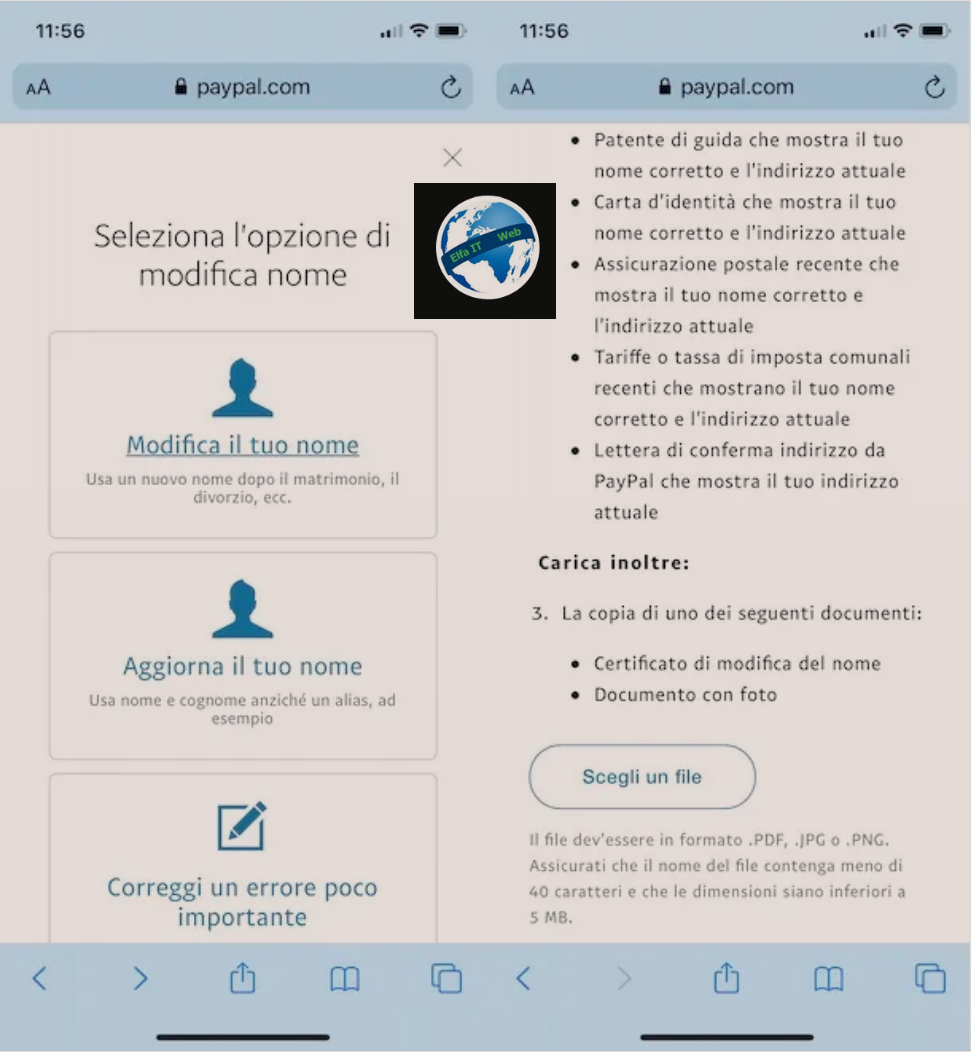
Së fundi, vendosni shenjën pranë opsionit Unë dua të ndryshoj emrin tim/Desidero modificare il mio nome (ky ndryshim nuk mund të përdoret për të transferuar llogarinë tuaj te një person tjetër) dhe shtypni butonin Dërgo/Invia, për të kërkuar ndryshimin e emrit të lidhur me llogarinë tuaj PayPal.
Ju lutemi vini re se mund ta dërgoni gjithashtu kërkesën tuaj për ndryshimin e emrit me postë te PayPal, Inc. – Marresi: PayPal Name Change, P.O. Box 45950 – Omaha, NE 68145-0950. Në këtë rast, përveç dokumenteve të treguara më sipër, do t’ju duhet të bashkëngjitni një kërkesë me shkrim duke specifikuar gjithashtu adresën e emailit dhe numrin e telefonit të lidhur me llogarinë tuaj PayPal.
Pavarësisht nga mënyra e zgjedhur për të dërguar kërkesën tuaj për ndryshimin e emrit, dokumentet që keni dërguar do të shqyrtohen nga stafi i PayPal dhe nëse kërkesa juaj konsiderohet e ligjshme, emri juaj do të ndryshohet automatikisht në atë të treguar në dokumente.
Si te ndryshosh emrin ne PayPal.Me
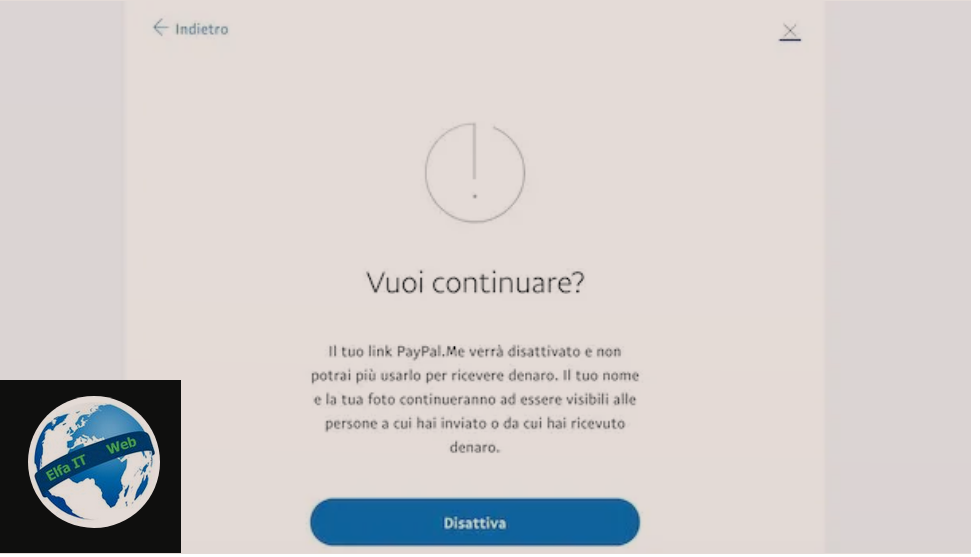
Nëse deshironi te dini se si te ndryshosh emrin ne PayPal.Me, duhet t’ju them se kjo nuk eshte e mundur. Në fakt, pasi të jetë krijuar linku në fjalë, nuk është më e mundur modifikimi apo fshirja e tij, por vetëm çaktivizimi i tij.
Në rastin e fundit, hyni në llogarinë tuaj PayPal, klikoni në ikonën e rrotës së ingranazhit, lart djathtas dhe klikoni në opsionin Menaxho/Gestisci për linkun tuaj PayPal.Me. Në faqen e re të hapur, lëvizni levën pranë opsionit Aktivizo ose çaktivizoni kur dëshironi/Attivalo o disattivalo quando vuoi nga ON në OFF dhe klikoni në butonin Disable/Disattiva, për të konfirmuar qëllimin tuaj.
Nëse preferoni të vazhdoni nga telefoni dhe tableti duke përdorur aplikacionin PayPal, hapeni këtë të fundit, identifikohuni në llogarinë tuaj (nëse nuk e keni bërë tashmë këtë) dhe trokitni lehtë mbi ikonën e rrotës së ingranazhit, lart djathtas. Më pas zgjidhni opsionin PayPal.Me, gjeni linkun tuaj PayPal.Me, lëvizni levën përkatëse nga ON në OFF dhe shtypni butonin Çaktivizo/Disattiva për të përfunduar çaktivizimin.
Në rast problemesh
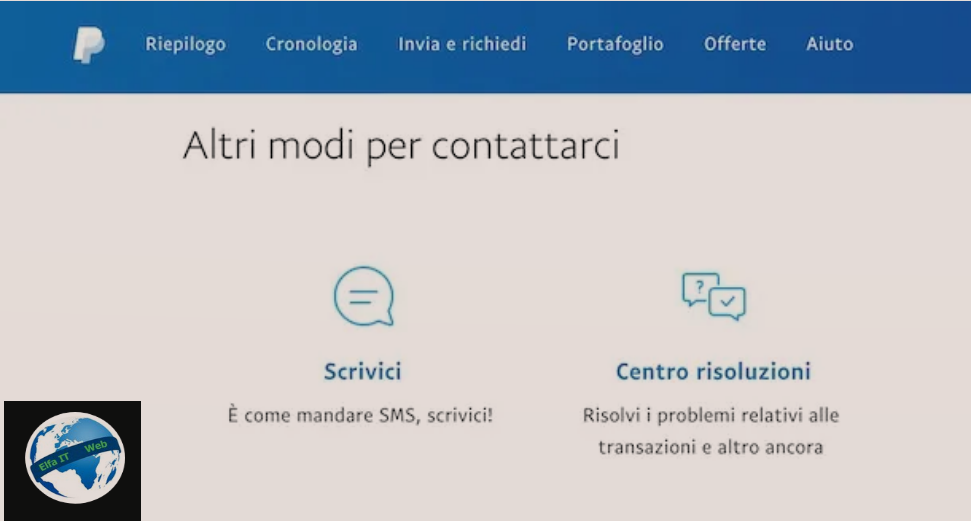
Nëse keni ndjekur udhëzimet e mia, por nuk keni mundur të korrigjoni emrin tuaj ose keni dërguar kërkesën tuaj për të ndryshuar të dhënat tuaja personale, por nuk keni pasur më asnjë komunikim nga PayPal, ju rekomandoj që të kërkoni ndihmë përmes kanaleve përkatëse.
Për ta bërë këtë, lidheni me faqen zyrtare të PayPal, hyni në llogarinë tuaj dhe klikoni në opsionin Na kontaktoni/Contattaci i dukshëm në fund të faqes. Më pas zgjidhni artikullin Na shkruani/Scrivici, për të nisur bisedën/chat me PayPal Virtual Agent, asistentin virtual të PayPal, dhe tregoni problemin e hasur. Në rast se asistenti virtual nuk arrin të japë një zgjidhje, mesazhi juaj do t’i përcillet një operatori real, nga i cili mund të kërkoni ndihmë në kohë reale.
Për të vazhduar nga telefoni dhe tableti, nisni aplikacionin PayPal, identifikohuni në llogarinë tuaj, trokitni lehtë mbi ikonën e rrotës së ingranazhit, lart djathtas dhe zgjidhni artikullin Ndihmë/Aiuto/Help nga menuja e propozuar.
Më pas shtypni opsionin Na kontaktoni/Contattaci dhe zgjidhni artikullin Na shkruani/Scrivici, për të filluar bisedën me Agjentin Virtual të PayPal dhe nëse problemet vazhdojnë, për të marrë ndihmë nga një operator i vërtetë.